《我的世界》光影水反MOD安装教程
Minecraft 暮色森林mod 教程

我的世界暮色森林MOD教程详解由魔方网夏天带来,我的世界暮色森林MOD教程详解主要给小伙伴们讲的是1.6.2版本,对此不是特别了解的玩家可以来看一看,希望能够帮助大家。
首先是暮色森林的进入方法。
平地上,做一个2X2格子的水,在水周围的10个格子铺上植物(无论是草还是什么花都可以,为了和谐放上了一种花)最后也是最重要的一步,往水里丢一颗钻石就像这样,现在我们进去。
进入暮色森林,我认为首要任务就是找到乌鸦为什么说乌鸦很重要,下面我来解释。
杀了乌鸦可以获得乌鸦毛,利用乌鸦毛与浆果和萤石粉可以合成暮色地图核心,进而合成暮色地图有了这张地图,在暮色森林里就可以自由驰骋~~~ 来看看具体的神奇之处在暮色森林里,你打开这张地图,会看到这样的景象,随着探索会出现越来越多的图标这是三种大小的地下洞穴.洞穴越大,里面的怪物种类与数量都更多.同时,宝藏与财富也更丰厚.下面上一张最大类型的洞穴图(为了观察方便,喝了也是药水,其实这里面是漆黑一片。
)看到没,洞穴里矿物十分丰富,钻石铁矿金矿,煤,红石,青金石,要啥有啥~ 另外洞穴里有很多宝箱,有各种各样的宝物,我把他们放一起说一下吧。
差不多是这些洞穴里能找到的所有MOD宝物,借下来我一个一个讲第一行一个用于合成树根装备材料,像这样合成出来原料,再放入熔炉烧制,可以出铁木锭,并合成装备与工具.第一行第二个,这是一个虫子的母体,像弓箭一样远程使用可以发射出虫子,虫子发光具有火把的效果.接下来是浆果,就这三个作用,本身也可以作用照明设备. 最后一个合成是为刚才的母体充能.这个东西,我也不知道具体有什么用,就只是吹风,具有点限制作用..磁力石,可以把附近的矿物修过来方便自己采集,具体的效果我也不懂,所以很少使用。
变形粉末,这个东西可以把暮色里的动物转变成主世界动物的样子左边的是娜迦鳞片,右边是铁树叶,两种物品都是作为装备合成原料,其中娜迦鳞片只能合成衣服与裤子接下来是重点了,这是暮色非常BUG的物品。
我的世界CSM2是什么 CustomStuff2MOD怎么使用

我的世界CSM2是什么 CustomStuff2MOD怎么使用在我的世界中我们不仅可以体验正常的游戏,还可以体验各种mod,Custom Stuff 2在我的世界中是一个自定义物品MOD,我们可以利用它来实现添加方块物品等功能,但是Custom Stuff 2的使用方法有很多小伙伴都不是太清楚,那么下面小编就给大家详细介绍一下。
注意下面的中/、和=都是全角字,若想简单复制粘贴请先用替换工具换成半角的/、和=其实这个mod自配的Document已经把他的用法讲的很详细了,所以这里我只是抛砖引玉地简化讲下这个mod玩法。
这里我不细讲javascript,因为一般玩家可能不需要用到javascript(虽然我后面举例可能要用到比较难的javascript),只是往里面添加方块的话只需要注意javascript的“区分大小写”的特性就可以了。
这个Mod可以实现往里面添加方块,物品,改变图形界面(GUI,用户图形接口),在地图上生成方块等功能,可惜不能生成生物,应该会在以后的版本里改进。
首先先安装CustomStuff2,将这个mod下载之后放到.Minecraftmods下面就好了。
启动minecraft,这个mod就会在.minecraftconfig文件夹下面生成一个叫CustomStuff的文件夹,打开,就会看到里面有个mods文件夹,在这里我们可以添加自制的方块和物品。
【例1】例如我们可以尝试做一个蘑菇阶梯:①先在这个文件夹里面新建一个叫mushroomStairs的文件夹,打开,然后在里面新建一个文本文档,起名为mod.js,用记事本打开(当然也可以用Notepad++等打开),往里面输入如下代码:(注意大小写!)config.addBlockIdProperty(“StairId”,2000);mod.addBlock(“mushroomStair.js”,”stairs”);解释下上面这段话的功效,第一句config.addBlockIdProperty(“StairId”,2000);是实现了往你的自制方块或物品的cfg文件中添加登记一个名为“StairId”的“方块id”属性的功能,它的初始值为2000,cfg文件保存在config文件下面,众所周知玩家是可以通过修改mod的cfg文件来更改mod 的功能的,这个也不例外。
我的世界MOD怎么安装

我的世界MOD怎么安装:1.准备一个正常可用的解压缩软件,推荐7z或者winRAR,确保你使用的非阉割版本。
2.下载一个完全纯净版本的minecraft。
用本站启动器的可以选择更新得到一个纯净版本。
正版用户则可清除游戏目录下文件后强制升级来得到最新的纯净版本。
请注意确保你使用了完全纯净的版本。
3.准备需要安装的mod。
如可能请仔细阅读作者关于其mod的说明,弄清版本以及安装需求。
4.通常一个纯净版本的minecraft的游戏目录包括:-bin 主要文件-resources 资源(声音,音乐等)-texturepacks 第三方材质包存放地址-saves 存档/地图-options.txt 设置文档打开bin文件夹,一般包括下面这些文件:-natives 忽略-lwjgl,jar 忽略-minecraft.jar minecraft主文件-jinput.jar 忽略-lwjgl_utility.jar 忽略-version file 版本文件用7Z或者其他解压缩软件打开minecraft.jar(如图)。
我的世界MOD怎么安装图解5.对于不需要API的mod,一般的安装方法是将其拖入jar中。
注意你下到的通常都是压缩包,请先解压。
一般被拖动的文件的格式是class和一些特定名字的文件夹,如果不是,请查看你是否正确地解压文件。
6.对于大部分mod的安装方法(请按推荐顺序)如下:*1*备份你的minecraft.jar。
删除minecraft.jar内的META-INF文件夹。
许多mod需要你这样做。
*2*安装modloader,把modloader解压后拖入jar中。
*3*可选,如需要第三方音效。
安装AudioMod,方法同第二步。
*4*可选,如需要安装某些多人mod。
安装modloaderMP。
*5*可选,如需要安装某些需求forge的mod。
安装forge。
*6*可选,安装某些支持中文输入或者第三方皮肤支持的mod。
factorytalk view machine edition 安装指南.pdf说明书
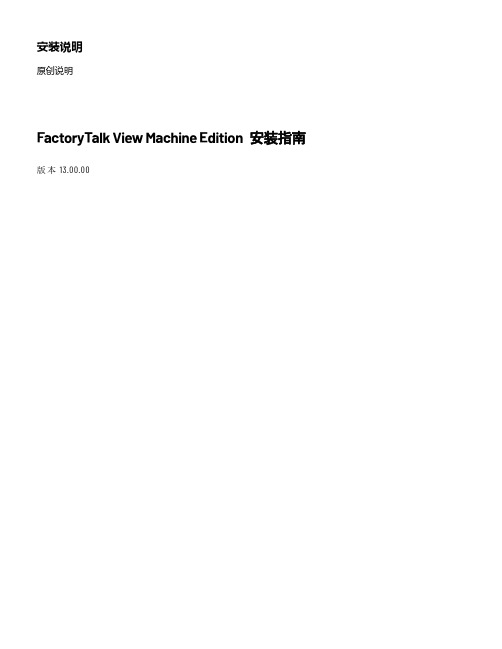
章节 1
FactoryTalk View Machine Edition 系统基本信息
什么是 FactoryTalk View Machine Edition? ............................................ 9 FactoryTalk View Machine Edition 软件包................................................................................................... 9 FactoryTalk View 安装 DVD........................................................................................................................ 10 请联系 Rockwell Automation 技术支持 .................................................................................................... 10
无人参与安装或静默安装 .......................................................................................................................16 执行无人参与安装或静默安装 ........................................................................................................19 示例 ........................................................................................................................19
我的世界1 7 10GLSL Shaders光影水反mod下
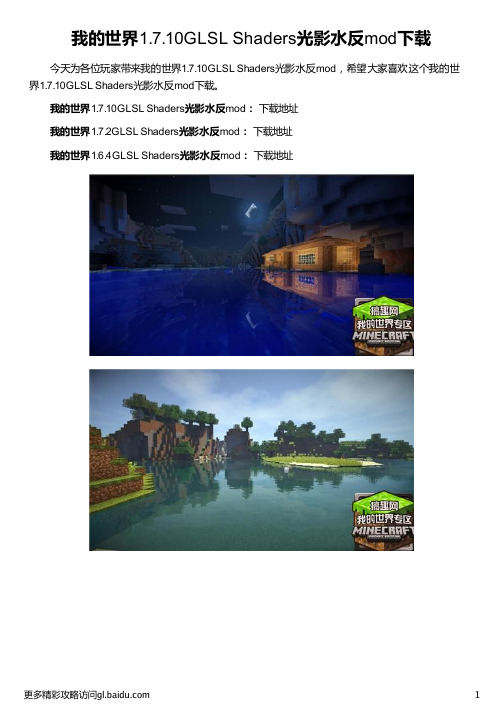
我的世界 1.7.10GLSL Shaders光影水反mod下载
今天为各位玩家带来我的世界1.7.10GLSL Shaders光影水反mod,希望大家喜欢这个我的世 界1.7.10GLSL Shaders光影水反mod下载。 我的世界 1.7.10GLSL Shaders光影水反mod: 下载地址 我的世界 1.7.2GLSL Shaders光影水反mod: 下载地址 我的世界 1.6.4GLSL Shaders光影水反mod: 下载地址
更多精彩攻略访问
1
以上就是搞趣网小编为诸位玩家带来的我的世界1.7.10GLSL Shaders光影水反mod下载,希望 大家喜欢。 小编推荐: 下载更多我的世界攻略,敬请关注搞趣网我的世界专区。更多精彩攻略访问2
用Blender制作真实的水效果 深度和反射的模拟
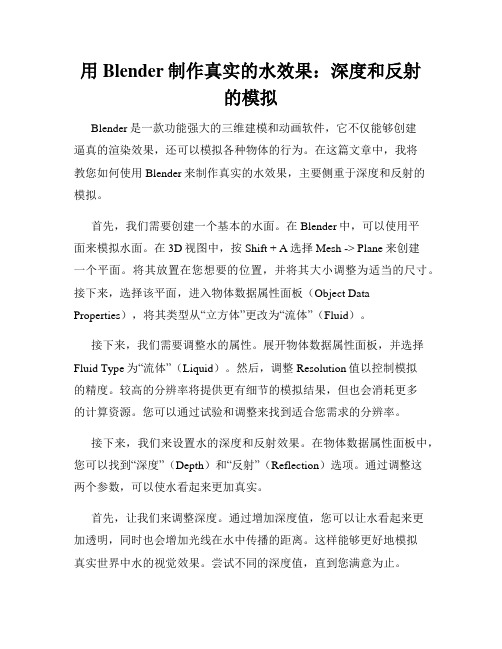
用Blender制作真实的水效果:深度和反射的模拟Blender是一款功能强大的三维建模和动画软件,它不仅能够创建逼真的渲染效果,还可以模拟各种物体的行为。
在这篇文章中,我将教您如何使用Blender来制作真实的水效果,主要侧重于深度和反射的模拟。
首先,我们需要创建一个基本的水面。
在Blender中,可以使用平面来模拟水面。
在3D视图中,按Shift + A选择Mesh -> Plane来创建一个平面。
将其放置在您想要的位置,并将其大小调整为适当的尺寸。
接下来,选择该平面,进入物体数据属性面板(Object Data Properties),将其类型从“立方体”更改为“流体”(Fluid)。
接下来,我们需要调整水的属性。
展开物体数据属性面板,并选择Fluid Type为“流体”(Liquid)。
然后,调整Resolution值以控制模拟的精度。
较高的分辨率将提供更有细节的模拟结果,但也会消耗更多的计算资源。
您可以通过试验和调整来找到适合您需求的分辨率。
接下来,我们来设置水的深度和反射效果。
在物体数据属性面板中,您可以找到“深度”(Depth)和“反射”(Reflection)选项。
通过调整这两个参数,可以使水看起来更加真实。
首先,让我们来调整深度。
通过增加深度值,您可以让水看起来更加透明,同时也会增加光线在水中传播的距离。
这样能够更好地模拟真实世界中水的视觉效果。
尝试不同的深度值,直到您满意为止。
接下来,我们来调整反射。
通过增加反射值,您可以增强水的反射效果。
例如,当水面静止时,它可以像镜子一样反射周围的物体。
调整反射值可以改变反射的亮度和清晰度。
根据您想要实现的效果,适当调整反射值。
除了深度和反射,我们还可以调整其他参数来进一步改善水的外观。
例如,通过调整“渐变随机偏移”(Gradient Random Offset)和“小波”(Noise)选项,可以在水面上创建出更多的细节。
通过增加适当的值,您可以模拟出水面上微弱的波动,增加真实感。
我的世界地狱门装饰小技巧

我的世界地狱门装饰小技巧
以下是一些在《我的世界》中装饰地狱门的小技巧:
1. 使用方块:在地狱门的周围使用不同种类的方块来装饰,比如黑曜石、地狱砖、石砖等。
这样可以营造出更加独特的外观。
2. 使用沙石和沙砾:在地狱门的周围使用沙石和沙砾来模拟地狱的火山环境。
3. 添加火把:在地狱门的两侧或周围添加火把,这样可以增加一些光亮并营造出更加恶魔的氛围。
4. 使用红石灯:在地狱门的顶部或周围使用红石灯来增加一些红色的光亮,这样可以使地狱门看起来更加凶恶。
5. 利用红石装置:使用红石线路和红石器件来创造一些特殊的效果,比如闪烁的红石火花或动态的光亮。
6. 添加装饰物:在地狱门的周围添加一些装饰物,比如骷髅头颅、地狱砖墙、紫宝石块等,这样可以增加一些细节和质感。
7. 修整周围地形:将地狱门建在一个合适的地形上,可以通过建造小山丘或挖掘火山口等方式来营造出更加逼真的地狱门场景。
希望以上的小技巧对你有所帮助,祝你在《我的世界》中装饰地狱门时玩得愉快!。
GMS中文使用手册

1.1.2 纲要......................................................................................................................................... 7
1.2 未安装 ESRI ARCOBJECTS............................................................................................................. 7 1.3 开始................................................................................................................................................ 7 1.4 读取 SHAPEFILE 文件..................................................................................................................... 7 1.5 查看 SHAPEFILE 文件..................................................................................................................... 8 1.6 查看属性表.................................................................................................................................... 8 1.7 文件转换为 2D 离散点..................................................................................................................9
- 1、下载文档前请自行甄别文档内容的完整性,平台不提供额外的编辑、内容补充、找答案等附加服务。
- 2、"仅部分预览"的文档,不可在线预览部分如存在完整性等问题,可反馈申请退款(可完整预览的文档不适用该条件!)。
- 3、如文档侵犯您的权益,请联系客服反馈,我们会尽快为您处理(人工客服工作时间:9:00-18:30)。
《我的世界》光影水反MOD安装教程《我的世界》光影以及水反的MOD能够很好的优化游戏的画面,那么这个材质MOD要如何安装呢?下面小编给大家带来《我的世界》光影水反MOD安装教程,希望各位喜欢。
中文名:光影水反mod及光影包汉化版
英文名:ShadersModCore
软件类型:美化
适用版本:1.7.2、1.7.10
语言支持:简体中文
MOD介绍
MC最牛B的MOD没有之一,装上这个能大大提升游戏画面的效果。
跟原版画面比起来简直不是一个游戏哦,当然也比较吃电脑配置的。
MOD安装后还需要装配套的光影包具体看下面的说明。
MOD功能
1.极大的美化游戏画面。
2.自由选择喜欢的光影效果。
3.游戏里按ESC选择shaders可以进行光影设置。
4.需要把光影包放到minecraft\shaderpacks文件夹,不会请在下面看教程。
MOD安装教程
1.首先把MOD放到MODS文件夹。
2.进入游戏,按ESC--选项--Shaders...进入光影MOD设置界面。
3.点击打开光影包文件夹。
4.把光影包里的文件全部解压进去。
5.切回游戏画面,选择喜欢的光影然后点完成既可。
